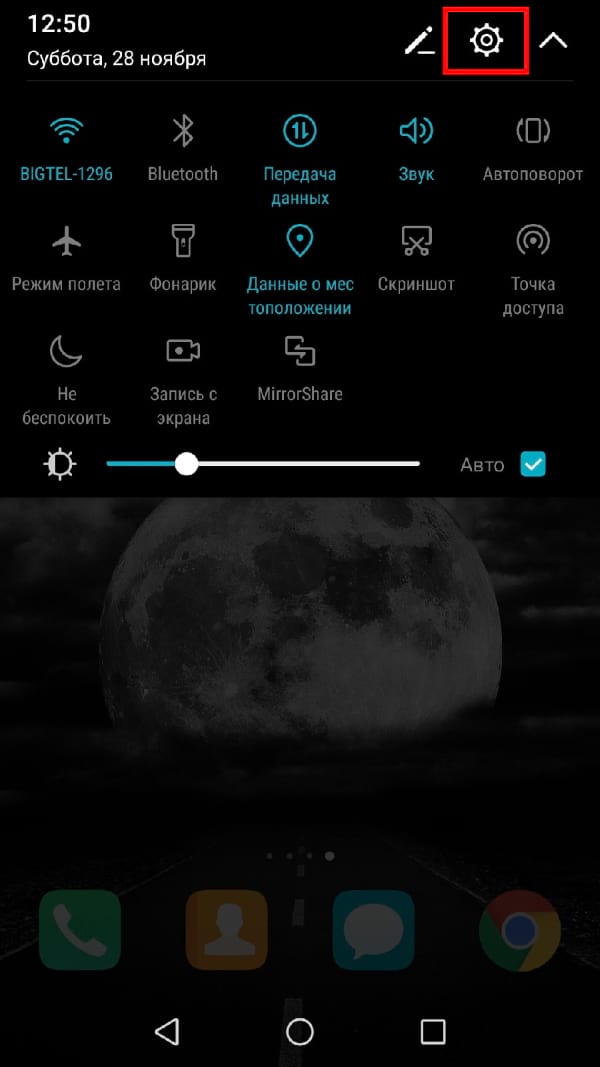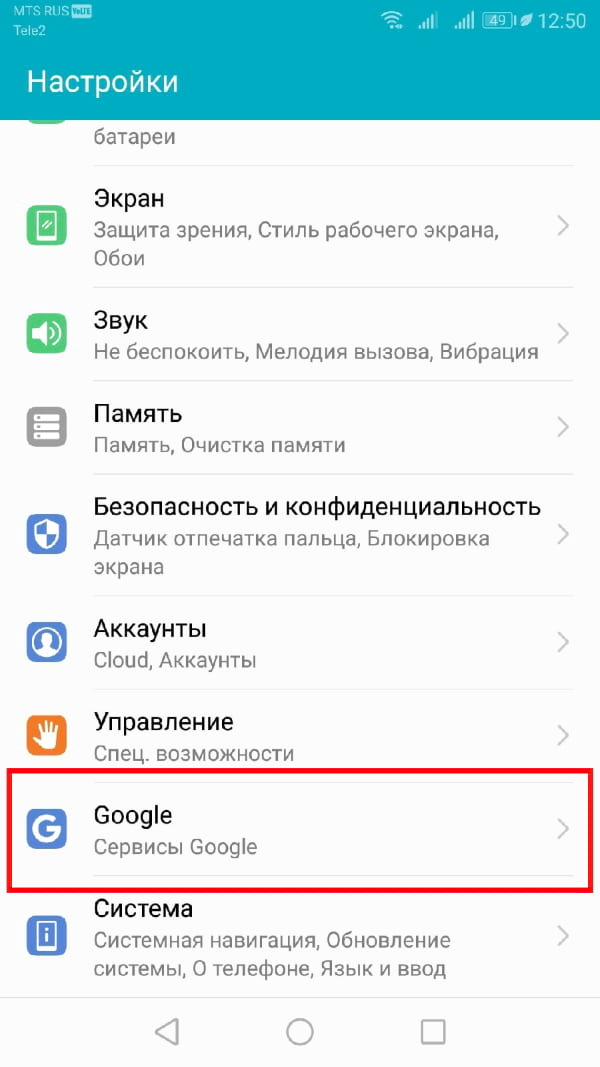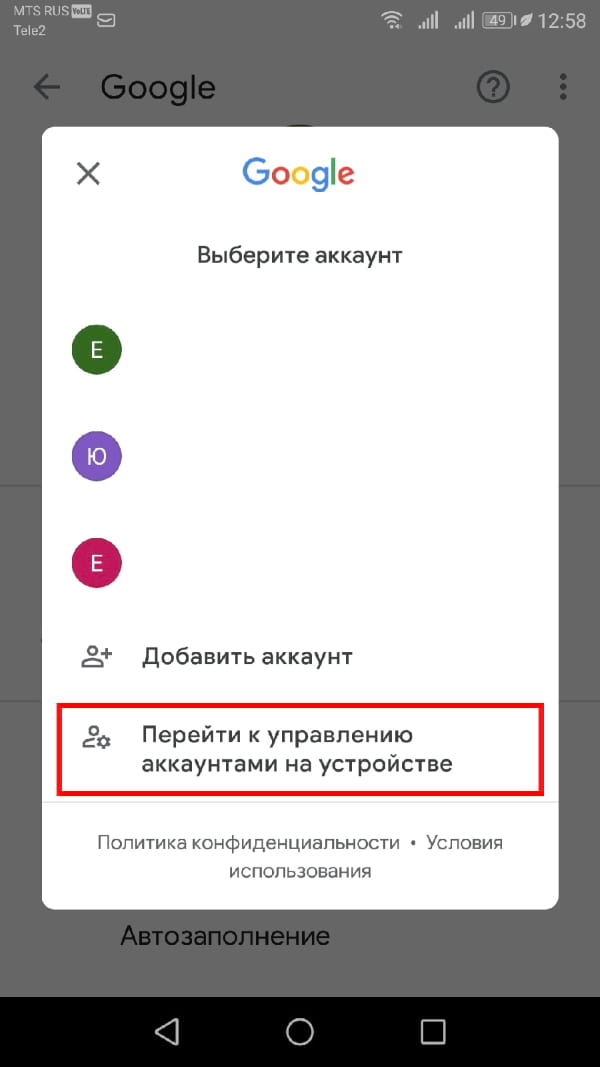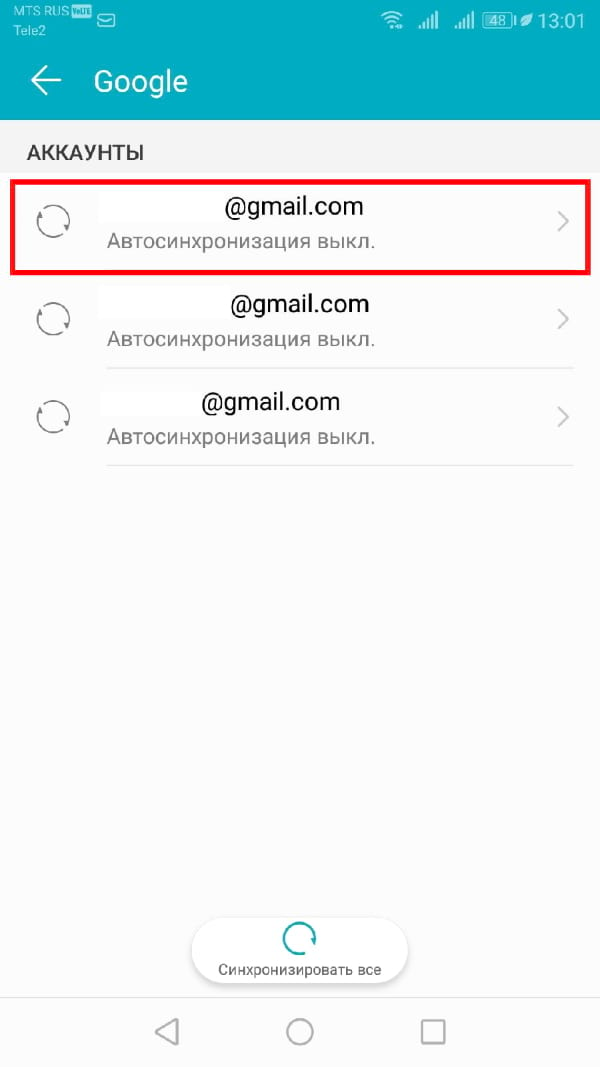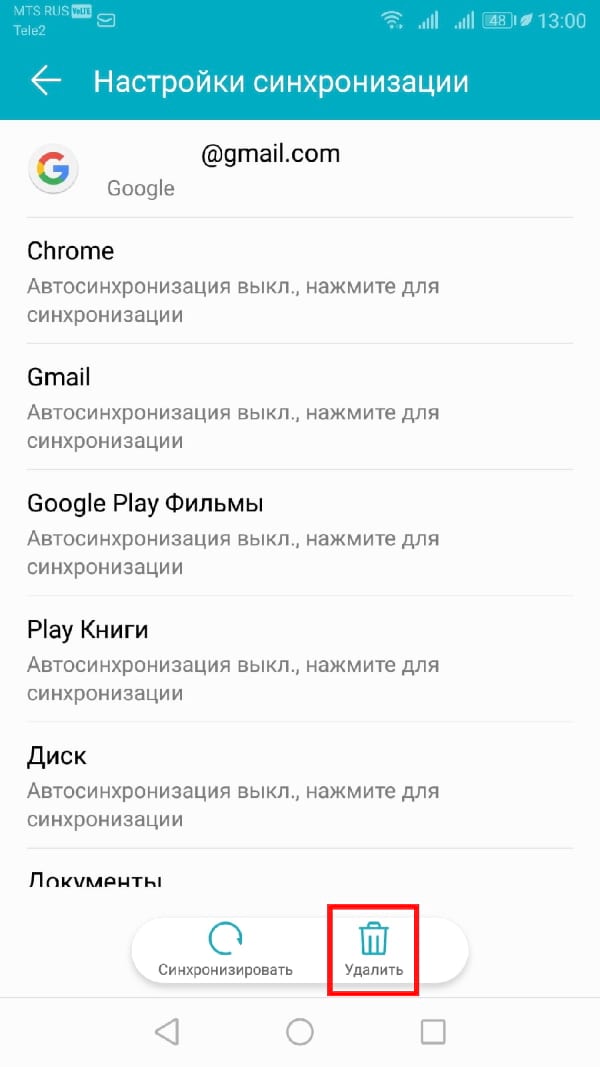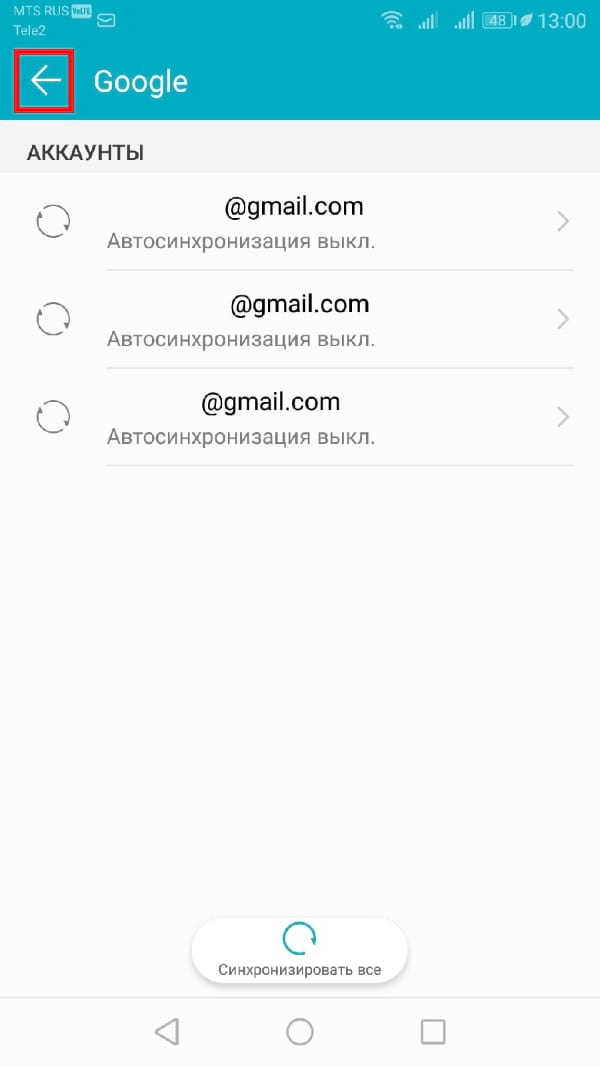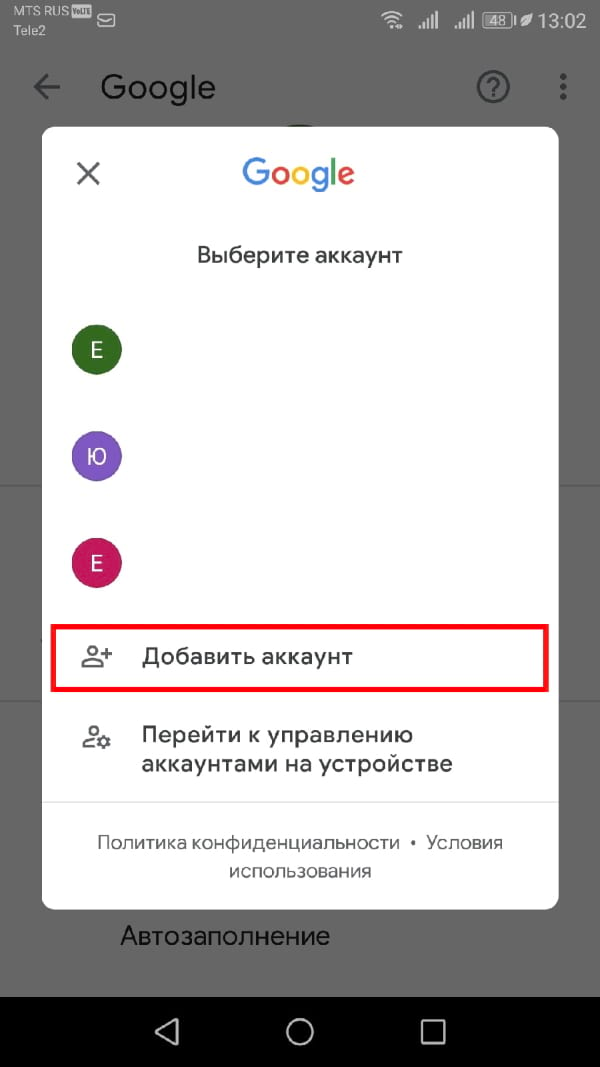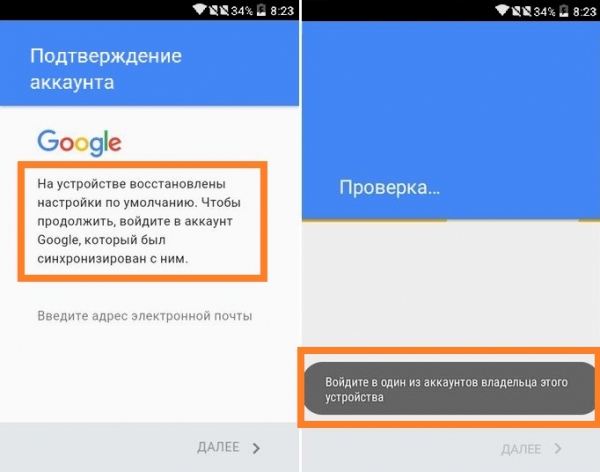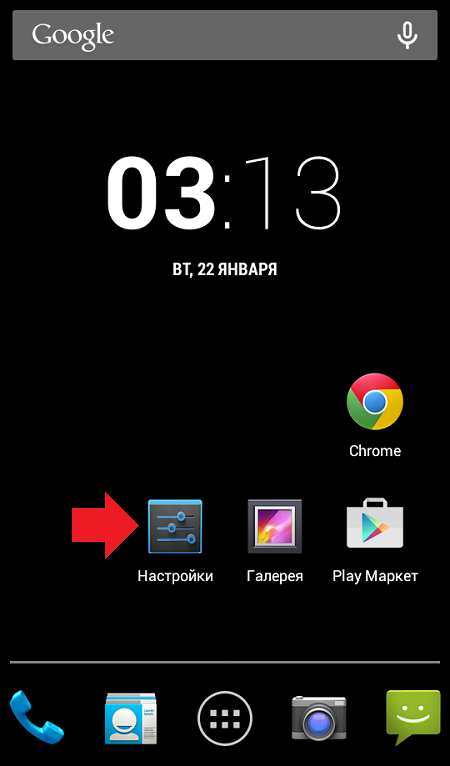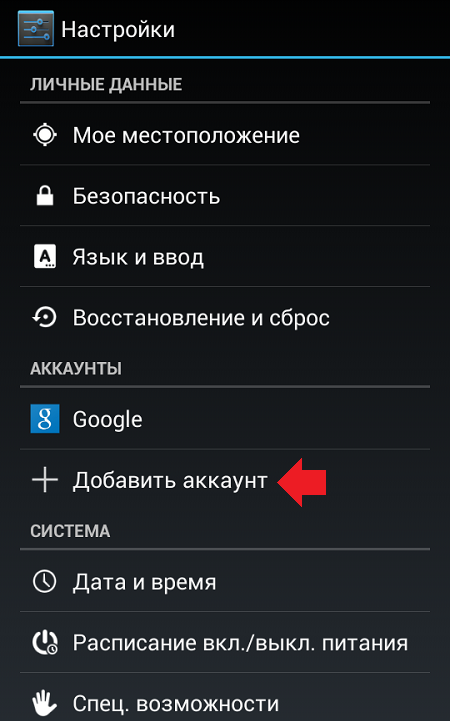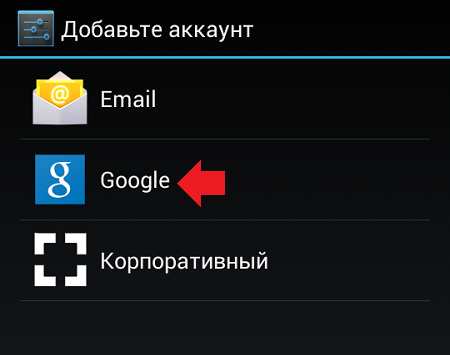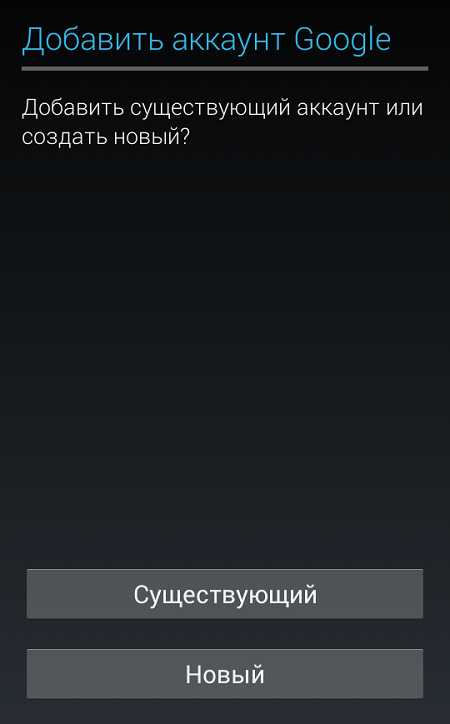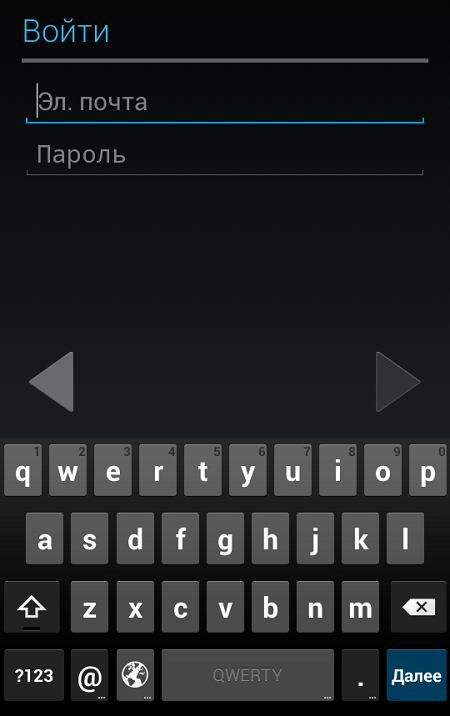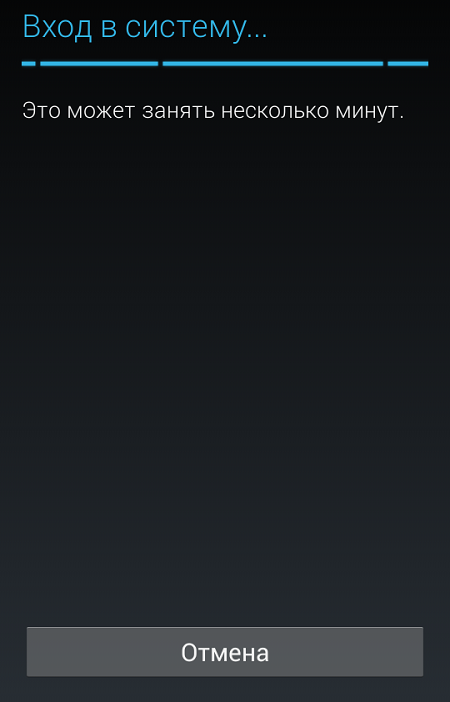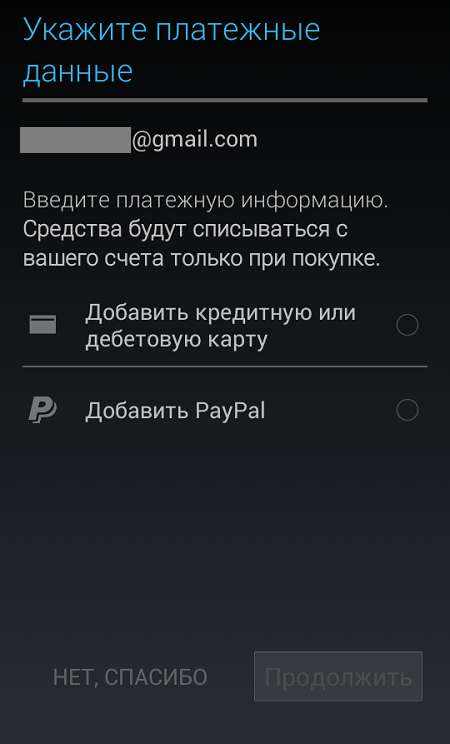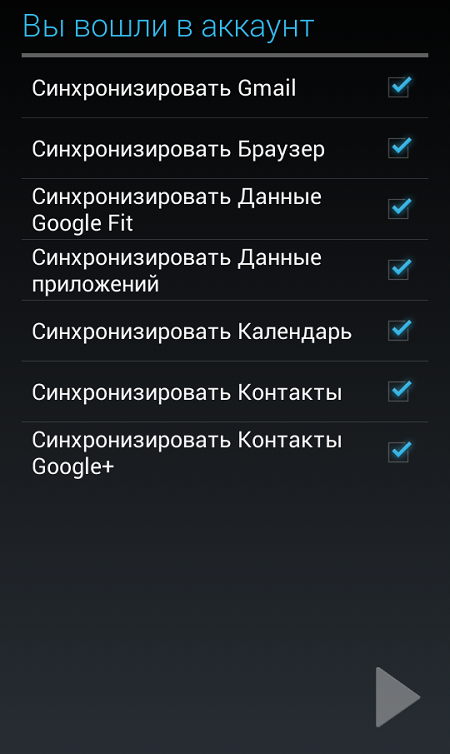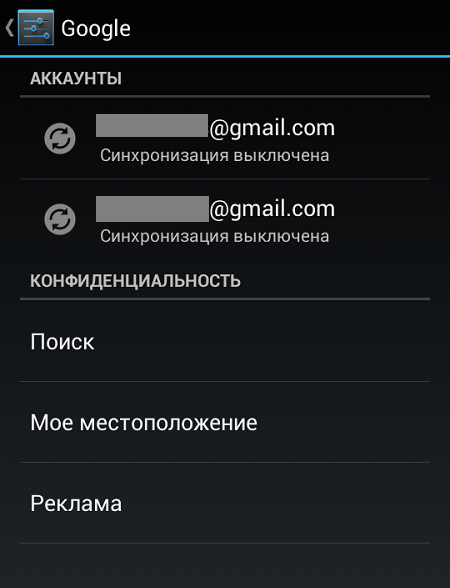Как сделать аккаунт по умолчанию в google
Как сделать аккаунт по умолчанию в google
Как сменить Google-аккаунт по умолчанию
Google позволяет всем пользователям легко переключаться между несколькими имеющимися у них аккаунтами. Один из этих Google-аккаунтов назначается в качестве вашей учётной записи по умолчанию, которой, согласно правилам Google, является та, что была зарегистрирована первой.
Ваш дефолтный Google-аккаунт автоматически используется всякий раз, когда вы пользуетесь какими-либо службами Google (Поиск, Gmail, YouTube, Drive, Фото и другие). Если ваша текущая учетная запись по умолчанию отличается от той, которую вы хотели бы, вам придется переключаться на соответствующую учетную запись каждый раз, когда вы заходите в какую-либо из перечисленных выше служб через браузер.
Как сбросить Google-аккаунт по умолчанию
Единственный способ изменить Google-аккаунт по умолчанию — выйти из всех учетных записей Google, а затем снова войти в основную учётку, которую вы хотите установить в качестве дефолтной, прежде чем войти в какие-либо дополнительные учетные записи. Посто выполните все перечисленные ниже шаги, чтобы убедиться, что ваш дефолтный Google-аккаунт был изменен на правильный.
Возможно, вам будет показано сообщение о том, что синхронизация приостановлена. Если вы видите это сообщение, просто выберите Продолжить.
Google покажет вам список всех ваших учетных записей, из которых вы вышли.
Примечание: Если в настоящее время используется ваша дефолтная учетная запись, рядом с ней не будет отображаться этот ярлык специальный ярлык. Вы увидите его в выпадающем меню только тогда, когда будете находится в одном их других своих аккаунтов.
Изменить свою учетную запись Google по умолчанию вы можете в любое время, так часто, как захотите, повторив описанные выше действия.
Помните, что когда вы делаете это для одного компьютера или мобильного устройства, дефолтная Google-учётка, которую вы устанавливаете, является эксклюзивной именно для этого компьютера или смартфона/планшета. Если вы используете несколько компьютеров или мобильных устройств, вам может потребоваться сбросить Google-аккаунт по умолчанию для каждого из них.
Важное примечание о настройках учетной записи Google
Согласно информации на FAQ-странице Google, каждая учетная запись имеет свои собственные настройки, но когда вы входите в несколько учетных записей одновременно, иногда Google не может точно сказать, какую именно вы используете. В этом случае некоторые настройки могут быть применены из неправильной учетной записи.
Например, когда вы открываете новое окно браузера при входе в две из ваших учетных записей, Google может не определить, какую из них вы хотите использовать в этом новом окне. Настройки для этого нового окна обычно применяются из вашей учетной записи по умолчанию.
Делитесь своим мнением в комментариях под этим материалом и в нашем Telegram-чате.
Как Установить Или Изменить Учетную Запись Google По Умолчанию Простыми Способами
Однако из-за многократного переключения между учетными записями иногда возникает путаница, и вещи путаются из-за различных входов в систему. Итак, чтобы решить эту проблему, у Google есть функции, позволяющие сделать любую из учетных записей Gmail учетной записью по умолчанию.
Часть 1. Как Установить Или Изменить Учетную Запись Gmail По Умолчанию В Chrome Или Gmail На ПК
“Я включил несколько входов в Gmail и переключился на многие учетные записи. Но одна из учетных записей уже установлена как« По умолчанию ». Как мне установить учетную запись Google по умолчанию по своему усмотрению? Не могли бы вы предложить метод?”
Google обычно устанавливает первую учетную запись, в которую вы вошли, в качестве учетной записи по умолчанию. Меню Google в правом верхнем углу вашего ПК также предлагает учетную запись по умолчанию в случае нескольких входов в систему.
Выполните следующие действия, чтобы узнать, как изменить учетную запись Gmail по умолчанию на ПК:
Часть 2. Как Установить Или Изменить Учетную Запись Gmail По Умолчанию На Смартфоне Android
Когда вы впервые настраиваете свой телефон Android, вам необходимо предоставить учетную запись Gmail, чтобы иметь возможность использовать различные сервисы Google, такие как Google Play Store, Google Play Services и множество других приложений. Все ваши поисковые запросы и настройки приложения сохраняются в вашей учетной записи Gmail. Таким образом, вы можете использовать все свои предпочтения на всех своих Android-устройствах. Однако вы всегда можете изменить свою основную учетную запись Gmail или учетную запись Gmail по умолчанию на своем устройстве Android. Лучше заменить основную учетную запись, чем переключаться между несколькими, чтобы избежать функциональных расхождений и несоответствий, связанных с конфиденциальностью, поскольку все поиски проходят через основную учетную запись.
Мы помогаем вам создать учетную запись по умолчанию в Google на вашем устройстве Android, но прежде чем вы это сделаете, вы должны иметь в виду следующие моменты:
Изменение основной учетной записи может привести к удалению данных и контактов, принадлежащих исходящей основной учетной записи. Итак, сделайте резервную копию всей необходимой информации.
Теперь выполните следующие действия, чтобы изменить основную учетную запись на телефоне Android.
Примечание: Если у вас есть несколько учетных записей Gmail, зарегистрированных на вашем мобильном телефоне Android, и если вы не хотите, чтобы первая учетная запись была указана в качестве вашей основной, удалите ее, а затем вы можете добавить следующую учетную запись в списке, чтобы сделать ее основной.
Примечание: Если вы планируете заменить основную учетную запись на новую, вам необходимо удалить существующую основную учетную запись Gmail и добавить новую. Следуйте приведенному ниже методу.
Дополнительные Советы: Как Восстановить Пароль Учетной Записи Google
Вы можете использовать PassFab iOS Password Manager, поскольку это простое и комплексное решение для восстановления утерянных или забытых паролей для учетной записи электронной почты, Wi-Fi, веб-сайта и приложения, времени экрана, Apple ID, информации о кредитной карте.
Заключительные Слова
В этой статье описаны два метода настройки учетной записи Google по умолчанию на ПК или смартфоне Android. Надеюсь, вы узнали об этом и решили свою проблему. Если у вас есть другие идеи по этому поводу, оставьте, пожалуйста, комментарий.
Как изменить учетную запись Google по умолчанию на Android
Если Вы используете телефон или планшет Android, Вы знаете, что Ваша учетная запись Google тесно интегрирована с этой ОС. Учетная запись по умолчанию будет определять, как Вы входите во многие приложения, особенно в приложения Google. Мы покажем Вам, как ее изменить.
Хотя добавить несколько учетных записей Google на Ваше устройство Android несложно, сделать одну из них учетной записью по умолчанию довольно сложно. Учетная запись по умолчанию — это та учетная запись, в которую Вы вошли при первой настройке устройства. Это означает, что для его изменения Вам нужно будет выйти из аккаунтов.
Допустим, Вы вошли в два аккаунта Google на своем устройстве Android. Во-первых, Вам нужно выйти из текущего аккаунта по умолчанию. Это повысит вторую учетную запись до аккаунта по умолчанию, после чего Вы сможете снова войти в первую учетную запись.
Для начала проведите вниз от верхней части экрана смартфона или планшета Android (один или два раза в зависимости от производителя), а затем коснитесь значка шестеренки, чтобы открыть меню «Настройки».
Прокрутите список настроек и выберите «Google».
Ваша учетная запись Google по умолчанию будет указана в верхней части экрана. Щелкните значок стрелки раскрывающегося списка под своим именем, чтобы открыть список учетных записей.
Затем нажмите «Перейти к управлению аккаунтами на устройстве».
Теперь Вы увидите список всех учетных записей, в которые Вы вошли на своем устройстве. Найдите свою учетную запись Google по умолчанию и выберите ее.
Важно помнить, что удаление аккаунта приведет к удалению всех сообщений, контактов и других связанных данных, найденных на Вашем телефоне или планшете Android. К счастью, некоторые из этих данных сохраняются в Вашей учетной записи, и они будут восстановлены, когда Вы снова войдете в систему.
Нажмите «Удалить» во всплывающем сообщении с подтверждением, если Вас это устраивает.
Аккаунт будет удален из списка и Вашего устройства. Нажмите стрелку назад в верхнем левом углу, чтобы вернуться к настройкам Google.
Снова щелкните значок стрелки раскрывающегося списка рядом со своим именем, чтобы открыть список учетных записей. На этот раз нажмите «Добавить аккаунт».
После того, как Вы подтвердите, что это Вы с помощью отпечатка пальца или пароля, появится страница входа в Google. Следуйте инструкциям на экране и введите свои учетные данные для учетной записи, которую Вы хотите добавить.
Импорт Вашей учетной записи может занять несколько минут. Когда все будет готово, у Вас будет все готово для новой учетной записи Google по умолчанию на Вашем смартфоне или планшете Android.
Как установить вход по умолчанию в аккаунт Google
Пользуетесь больше, чем одной учетной записью Google? Тогда скорее всего у вас есть желание установить «вход по умолчанию» для одной из них.
Также дополнительный аккаунт может понадобится для настройки планшета или автомагнитолы c операционной системой Android. Ну если вы не хотите, чтобы уведомления о письмах «лично вам» приходили на планшет и автомагнитолу.
Вот несколько распространенных случаев, когда требуется использование раздельных аккаунтов:
Замечательно, что у Google есть простое решение.
Как установить учетную запись Google «по умолчанию»
Раньше было очень легко запутаться в многочисленных входах в систему, сейчас процесс авторизации происходит намного логичнее, чем когда-либо прежде. Google позволяет вам просматривать содержимое других ваших учетных записей, несмотря на то, что вы авторизовались лишь в одной. Но вы не можете использовать некоторые инструменты Google с использованием двух учетных записей одновременно (например, Google Drive), вам придется сделать выбор.
По умолчанию Google использует первый аккаунт, в который вы вошли. Это правило вы будете видеть в действии каждый раз. Меню Google в правом верхнем углу также предлагает учетную запись «по умолчанию» при использовании нескольких входов.
Посмотрим на правила Google:
Итак, решение для установки учетной записи «по умолчанию»:
Все это не должно волновать тех, кто использует одну учетную запись Google. Но это может быть актуально для тех, у кого несколько учетных записей Gmail разделены как рабочие и личные. Выбор «по умолчанию» правильной учетной записи может сэкономить ваше время, свести ошибки к минимуму.
Дополнительные советы по управлению несколькими учетными записями
Благодаря функции простого переключения управление несколькими учетными записями Gmail (или любого другого приложения Google) не доставляет хлопот. Но появляется несколько неприятностей. Иногда при попытке открыть ссылку, Google может сообщить, что у вас нет разрешения на использование учетной записи по умолчанию.
Вот еще несколько советов, которые помогут упростить управление несколькими учетными записями Google и сэкономить несколько кликов.
Переключение через несколько входов
На мобильных устройствах ваши действия пользователя и настройки приложения сохраняются в учетной записи по умолчанию, с которой вы вошли на устройство. Итак, правильная учетная запись «по умолчанию» полезное подспорье в работе. Вы можете начать с входа в Google по умолчанию, а затем добавить другие учетные записи.
При работе с другими приложениями рекомендуем использовать расширение Chrome SessionBox
Как сменить Google-аккаунт по умолчанию на компьютере
Google аккаунт по умолчанию – та учётная запись, под которой пользователь авторизовался первый раз.
Особенность работы веб-сервисов в том, что хоть они и способны работать одновременно с несколькими персоналиями, иногда они теряются в них и используют настройки от одного в то время, когда вы работаете от имени другого.
Проверка безопасности Google аккаунта
Чтобы избежать путаницы я рекомендую признать для себя какую-то из учётных записей основной и работать из-под неё большую часть времени, а вспомогательные использовать лишь в случае острой необходимости.
Переключение через несколько входов
Хорошая привычка для пользующихся интернет — сервисами Google — начинать день с учетной записи по умолчанию, а затем заходить в другие. Простое переключение аккаунтов также делает работу менее утомительной. Но если вы работаете с несколькими учетными записями каждый день, тогда лучше использовать разные профили Chrome.
На мобильных устройствах ваши действия пользователя и настройки приложения сохраняются в учетной записи по умолчанию, с которой вы вошли на устройство. Итак, правильная учетная запись «по умолчанию» полезное подспорье в работе. Вы можете начать с входа в Google по умолчанию, а затем добавить другие учетные записи.
При работе с другими приложениями рекомендуем использовать расширение Chrome SessionBox
Что происходит, когда я отвечаю?
Когда вы начинаете писать ответ по электронной почте, Gmail по умолчанию не использует ваш адрес Gmail по умолчанию без дальнейшего рассмотрения.
Вместо этого он проверяет адрес электронной почты, на которое было отправлено сообщение, на которое вы отвечаете.
Если этот адрес тот, который вы настроили в Gmail для отправки, Gmail сделает этот адрес автоматическим выбором вОт: вместо этого. Разумеется, это имеет смысл во многих случаях, поскольку отправитель исходного сообщения автоматически получает ответ от адреса, на который они отправили свое письмо, вместо адреса электронной почты, который, возможно, является новым для них.
Однако Gmail позволяет вам изменить это поведение, поэтому адрес Gmail по умолчанию используется во всех электронных письмах, которые вы составляете как автоматический выбор дляОт: поле.
Данные и персонализация
На этой вкладке собраны настройки для сервисов Гугл, чтобы они “подстраивались” под ваши предпочтения и интересы. Т.е. Гугл просто собирает максимум информации о любом пользователе и использует ее в своих целях, в том числе рекламных.
Настройки конфиденциальности
Первое, на что стоит обратить внимание – проверить настройки конфиденциальности.
Система предложит вам:
Отслеживание действий
Гугл будет следить за всеми вашими действиями для персонализации своих сервисов конкретно под вас.
Включите те опции, какие считаете нужными, чтобы Гугл сохранял их:
Внимание! Всегда можно удалить всю историю в настройках аккаунта (нажмите на любую категорию и выберите “Управление историей”). Если хотите сохранить в тайне свои личные предпочтения и места, где вы бывали, сотрите прошлую историю вручную и выключите все опции.
Действия и хронология
Здесь можно отредактировать или удалить сохраненные действия (посещенные сайты, просмотренные видео в Интернете) и историю своих местоположений.
Откроется приложение Карты Гугл и раздел Хронология, где в хронологическом порядке можно просмотреть, где и во сколько вы были в определенном месте. Например, так можно отследить, где бывает ваш ребенок, супруг или девушка.
Ваши действия и данные
В личном кабинете Гугл можно посмотреть, какими сервисами вы пользуетесь, и какая информация об этом сохранена. Можно управлять историей поиска в интернете и на ютуб.
Персонализация рекламы
Здесь всё ясно. Вы либо разрешаете Гугл показывать рекламу по вашим интересам, либо нет – только на общих основаниях.
На основе всех собранных данных Гугл составляет ваш рекламный портрет. Нажмите “Настроить рекламу”, чтобы просмотреть, что думает о вас Гугл. К примеру, вот мой рекламный портрет: возраст, пол, популярные сайты и мои интересы.
Параметры можно подкорректировать, если они неверны.
Хранилище на диске
Здесь собрана статистика об использовании облачного хранилища Google Drive. По умолчанию доступно 15 Гб – этого хватит для резервной копии всех ваших данных в телефоне (кроме медиафайлов – их лучше сохранить на карту памяти или на компьютер).
Скачивание, удаление и планирование
Всегда можно скачать свои данные из облака, чтобы затем использовать их в другом аккаунте или сервисе.
Можно спланировать, что произойдет с контентом, когда вы перестанете пользоваться аккаунтом. Установите период бездействия и укажите, что нужно сделать, когда он истечет: удалить все данные или дать доступ доверенным лицам (надо указать номер телефона и email).
Если больше не хотите пользоваться каким-то сервисом (почта, облачный диск, ютуб, фото и др.) или аккаунтом Гугла, можете его удалить. Перед удалением рекомендую скачать свои данные или экспортировать их в другой сервис, чтобы не потерять.
Общие настройки веб-интерфейса
Они нужны для работы с поисковыми сервисами в интернете. Доступны следующие установки:
Бронирования
Информация обо всех ваших бронированиях авиабилетов, гостиниц и отелей, билетов на концерт. Данные будут автоматически получены из Гугл Ассистента и вашей почты gmail.
У меня пока нет бронирований, так что показать управление бронированиями на примере не смогу.
Важное примечание о настройках учетной записи Google
Согласно информации на FAQ-странице Google, каждая учетная запись имеет свои собственные настройки, но когда вы входите в несколько учетных записей одновременно, иногда Google не может точно сказать, какую именно вы используете. В этом случае некоторые настройки могут быть применены из неправильной учетной записи.
Например, когда вы открываете новое окно браузера при входе в две из ваших учетных записей, Google может не определить, какую из них вы хотите использовать в этом новом окне. Настройки для этого нового окна обычно применяются из вашей учетной записи по умолчанию.
Делитесь своим мнением в комментариях под этим материалом и в нашем Telegram-чате.
Вариант 1: Компьютер
Сервисы Google
Здесь в отдельном блоке будут представлены все учетные записи Гугл, в которых вы успели авторизоваться ранее. Чтобы выполнить переключение, щелкните левой кнопкой мыши по нужной строке и дождитесь обновления страницы.
Если вы не выполняли дополнительную авторизацию, воспользуйтесь кнопкой «Добавить еще один аккаунт» в том же блоке. Отсюда же можно произвести выход, используя пункт «Выйти из всех аккаунтов».
Как сменить имя почтового ящика на Gmail
Напрямую сделать это не получится, но вы можете зарегистрировать новый почтовый ящик и настроить на него переадресацию важных писем. Старый ящик можно будет удалить или оставить на ваше усмотрение. Функционал сервиса подразумевает использование нескольких вариантов реализации.
Вариант 1: Прямой импорт данных
Этот вариант подразумевает перенос данных на почту, которая была вами ранее создана. Таковой будет выступать почтовый ящик с новым именем, который будет использоваться вместо старого. Сам процесс создания нового ящика рассмотрен не будет, так как это тема отдельной статьи.
Удаление старого аккаунта на смартфоне
Предположим, ваш смартфон синхронизирован с одним Гугл-аккаунтом, а вам нужно привязать другой. Для этого сначала нужно удалить старую учетную запись. Следуйте инструкции:
Как сменить Google-аккаунт по умолчанию на компьютере
В зависимости от необходимости возможно создать несколько Google-аккаунтов и использовать их одновременно. Этот функционал поддерживают все сервисы Google.
Google аккаунт по умолчанию – та учётная запись, под которой пользователь авторизовался первый раз.
Особенность работы веб-сервисов в том, что хоть они и способны работать одновременно с несколькими персоналиями, иногда они теряются в них и используют настройки от одного в то время, когда вы работаете от имени другого.
Проверка безопасности Google аккаунта
Чтобы избежать путаницы я рекомендую признать для себя какую-то из учётных записей основной и работать из-под неё большую часть времени, а вспомогательные использовать лишь в случае острой необходимости.
Важное примечание о настройках учетной записи Google
Согласно информации на FAQ-странице Google, каждая учетная запись имеет свои собственные настройки, но когда вы входите в несколько учетных записей одновременно, иногда Google не может точно сказать, какую именно вы используете. В этом случае некоторые настройки могут быть применены из неправильной учетной записи.
Например, когда вы открываете новое окно браузера при входе в две из ваших учетных записей, Google может не определить, какую из них вы хотите использовать в этом новом окне. Настройки для этого нового окна обычно применяются из вашей учетной записи по умолчанию.
Делитесь своим мнением в комментариях под этим материалом и в нашем Telegram-чате.
Многие пользователи, выполнившие Hard Reset своего девайса, получают проблему входа в привязанный Google-аккаунт. В общем, картина выглядит следующим образом: после загрузки сброшенного устройства, на определенном этапе запрашивается ввод данных подключенного раннее аккаунта “На устройстве восстановлены настройки по умолчанию. Чтобы продолжить, войдите в аккаунт Google, который был синхронизирован с ним.”.
Если вы введете неверные данные, тогда высветится следующее уведомление: “Войдите в один из аккаунтов владельца этого устройства”. Такое подтвержение, которое ввели на Android (с версии 5.0), позволяет защитить личные данные владельцев. Сегодня мы покажем несколько методов, которые помогут исправить этот сбой. Выберите наиболее подходящий метод для вашей модели.
Запрос данных Google аккаунта
Отключаем интернет
Первым методом пробуем решить проблему простыми действиями – отключим доступ к интернету. При запущенном шаге проверки аккаунта отключите ваш Wi-Fi и вытащите сим-карту, После этого пункт с подтверждением должен быть автоматически пропущен.
Сбрасываем аккаунт через Настройки телефона
Если отключение интернета не помогло, попробуйте пройти в меню Настройки и там выполнить сброс. Попасть в него можно несколькими способами – через клавиатуру или Okey Google. Самым же простым будет следующее:
Советуем также почитать статью – Вы не можете создать аккаунт Google из-за ограничений по возрасту.
Сброс через клавиатуру
Сброс можно вызвать и через стандартную клавиатуру. Запускаем телефон, опять доходим к моменту, где требуется ввод данных:
Вот еще и видео-инструкция, которая наглядно покажет как активировать меню телефона посредством сброса.
Кстати, почитайте эту статью тоже: В приложении SystemRef произошла ошибка — как убрать
Обнуляем DRM-лицензии
В зависимости от модели телефона, не у всех получаются вышеописанные действия. Поэтому можно опробовать сброс DRM-лицензий, если таковые имеются. Для этого вам нужно будет пройти в меню “Настройки” на смартфоне. Выполнить вход можно при помощи простой флешки, которую необходимо вставить в запущенном устройстве. Вот наглядное видео по этому поводу. Но сначала несколько нюансов: возможно придется подождать несколько минут, пока телефон определит внешнюю память. некоторые ждут до часа :).
Программа Dev. Settings
Однако не на всех моделях получается войти в меню телефона. Но есть решение – установка приложения Development Settings. Эта программка позволит сразу же открыть опцию Настроек. После чего в Личных данных делается полное скидывание до заводских. Загрузить программку на проблемный Андроид можно с помощью OTG-кабеля с флешкой.
Заключение
Как видите, практически все решения сводятся к получению обходного доступа к меню телефона и последующий сброс данных аккаунта. Кстати, прошивка проблему “На устройстве восстановлены настройки по умолчанию” не решает, так как заводской номер телефона привязывается к определенному аккаунту Гугла. Если вдруг все вышеописанное вам никак не поможет, либо вы вводите заведомо правильные данные, тогда стоит воспользоваться восстановлением через Google Account Recovery. Сделать это можно через обычный браузер и без помощи телефона.
Похожие статьи
Как правильно заряжать смартфон, чтобы не испортить аккумуляторОбзор Huawei Mate 20Как вставить сим карту в смартфон Хуавей?ERR_SSL_VERSION_OR_CIPHER_MISMATCH — как исправить ошибкуСенсор телефона не реагирует на прикосновения — что делатьВойдите в один из аккаунтов владельца этого устройства — что делатьАндроид пишет «Нет команды» — что делатьUnfortunately, android has stopped — что делатьAPD News всплывает на телефоне — как удалить рекламуВ приложении «Графический интерфейс системы» произошла ошибка что делать
Все, кто имеет мобильное устройство на базе операционной системы Android знают, что для полноценного использования аппарата необходимо иметь аккаунт Google. Без своего аккаунта вы не зайдете в магазин Google Play, а также ряд других приложений, где он необходим. После совершения сброса настроек можно увидеть подобное сообщение «На устройстве восстановлены настройки по умолчанию. Чтобы продолжить, войдите в аккаунт Google». Вам ничего другого не остается, как ввести данные для продолжения работы устройства. Но как быть, если по какой-либо причине вы забыли пароль или логин? Что делать в этой ситуации мы разберемся далее в статье.
Экран подтверждения аккаунта на устройстве Android
Вариант 1: Компьютер
Сервисы Google
Здесь в отдельном блоке будут представлены все учетные записи Гугл, в которых вы успели авторизоваться ранее. Чтобы выполнить переключение, щелкните левой кнопкой мыши по нужной строке и дождитесь обновления страницы.
Если вы не выполняли дополнительную авторизацию, воспользуйтесь кнопкой «Добавить еще один аккаунт» в том же блоке. Отсюда же можно произвести выход, используя пункт «Выйти из всех аккаунтов».
Как сменить имя почтового ящика на Gmail
Напрямую сделать это не получится, но вы можете зарегистрировать новый почтовый ящик и настроить на него переадресацию важных писем. Старый ящик можно будет удалить или оставить на ваше усмотрение. Функционал сервиса подразумевает использование нескольких вариантов реализации.
Вариант 1: Прямой импорт данных
Этот вариант подразумевает перенос данных на почту, которая была вами ранее создана. Таковой будет выступать почтовый ящик с новым именем, который будет использоваться вместо старого. Сам процесс создания нового ящика рассмотрен не будет, так как это тема отдельной статьи.
Действие 2. Удаляем DRM-лицензии в настройках смартфона
Еще один способ устранить «На устройстве восстановлены настройки по умолчанию. Чтобы продолжить, войдите в аккаунт Google» – это удалить DRM-лицензии, что равнозначно удалению аккаунта. Чтобы это сделать, нужно добраться до настроек смартфона. Для этого:
Вы можете посмотреть видео для лучшего усвоения материала:
Устали от потери секунд?
Вы устали от потери времени, необходимого для изменения адреса From: на большинстве отправляемых вами сообщений электронной почты? Конечно, это всего лишь несколько кликов и несколько секунд, но если вы повторяете процесс несколько раз в день, это время складывается.
Если адрес электронной почты, который вы используете чаще всего для отправки, отличается от того, что Gmail выбирает изначально в новых сообщениях, вы можете изменить это значение по умолчанию — и сделать свой предпочтительный адрес Gmail.
Данные и персонализация
На этой вкладке собраны настройки для сервисов Гугл, чтобы они “подстраивались” под ваши предпочтения и интересы. Т.е. Гугл просто собирает максимум информации о любом пользователе и использует ее в своих целях, в том числе рекламных.
Настройки конфиденциальности
Первое, на что стоит обратить внимание – проверить настройки конфиденциальности.
Система предложит вам:
Отслеживание действий
Гугл будет следить за всеми вашими действиями для персонализации своих сервисов конкретно под вас.
Включите те опции, какие считаете нужными, чтобы Гугл сохранял их:
Что происходит, когда я отвечаю?
Когда вы начинаете писать ответ по электронной почте, Gmail по умолчанию не использует ваш адрес Gmail по умолчанию без дальнейшего рассмотрения.
Вместо этого он проверяет адрес электронной почты, на которое было отправлено сообщение, на которое вы отвечаете.
Если этот адрес тот, который вы настроили в Gmail для отправки, Gmail сделает этот адрес автоматическим выбором вОт: вместо этого. Разумеется, это имеет смысл во многих случаях, поскольку отправитель исходного сообщения автоматически получает ответ от адреса, на который они отправили свое письмо, вместо адреса электронной почты, который, возможно, является новым для них.
Однако Gmail позволяет вам изменить это поведение, поэтому адрес Gmail по умолчанию используется во всех электронных письмах, которые вы составляете как автоматический выбор дляОт: поле.
Переключение через несколько входов
Хорошая привычка для пользующихся интернет — сервисами Google — начинать день с учетной записи по умолчанию, а затем заходить в другие. Простое переключение аккаунтов также делает работу менее утомительной. Но если вы работаете с несколькими учетными записями каждый день, тогда лучше использовать разные профили Chrome.
На мобильных устройствах ваши действия пользователя и настройки приложения сохраняются в учетной записи по умолчанию, с которой вы вошли на устройство. Итак, правильная учетная запись «по умолчанию» полезное подспорье в работе. Вы можете начать с входа в Google по умолчанию, а затем добавить другие учетные записи.
При работе с другими приложениями рекомендуем использовать расширение Chrome SessionBox
сменить аккаунт google
Кстати, как изменить учетную запись Google по умолчанию?
Чтобы изменить учетную запись по умолчанию, просто нажмите на учетную запись «Выйти», которая отключит все подключенные в данный момент учетные записи Google. Затем вы можете снова войти в систему, выбрав новую учетную запись по умолчанию.
Итак, как удалить учетную запись Google по умолчанию?
Чтобы изменить учетную запись по умолчанию, просто нажмите на учетную запись «Выйти», которая отключит все подключенные в данный момент учетные записи Google. Затем вы можете снова войти в систему, выбрав новую учетную запись по умолчанию.
Сказав это, как мне удалить учетную запись Google с устройства?
— Откройте настройки вашего смартфона.
— В личном разделе нажмите на учетную запись, затем на значок Google.
— Выберите имя учетной записи, которую вы хотите вывести из списка.
— Нажмите кнопку удаления.
— Затем введите свой пароль, чтобы завершить операцию.
Как сделать гугл аккаунт по умолчанию?
Чтобы изменить учетную запись по умолчанию, просто нажмите на учетную запись «Выйти», которая отключит все подключенные в данный момент учетные записи Google. Затем вы можете снова войти в систему, выбрав новую учетную запись по умолчанию.
Как изменить учетную запись Gmail по умолчанию?
Вам просто нужно выйти из всех учетных записей, а затем снова войти в систему с учетной записью, которую вы хотите установить по умолчанию.
Как установить учетную запись Google по умолчанию в Chrome?
Чтобы изменить учетную запись по умолчанию, просто нажмите на учетную запись «Выйти», которая отключит все подключенные в данный момент учетные записи Google. Затем вы можете снова войти в систему, выбрав новую учетную запись по умолчанию.
Как удалить учетную запись Gmail с компьютера, не удаляя ее?
— Сначала начните с открытия браузера.
— Затем войдите в учетную запись Gmail, которую хотите удалить.
— Щелкните изображение своего профиля.
— Затем щелкните раздел «Управление учетной записью Google».
Как установить Google по умолчанию в Microsoft Edge?
Щелкните Свойства обозревателя. На вкладке «Общие» найдите раздел «Поиск» и нажмите «Настройки». Выберите Google. Щелкните по умолчанию.
Как изменить адрес Gmail по умолчанию?
Вам просто нужно выйти из всех учетных записей, а затем снова войти в систему с учетной записью, которую вы хотите установить по умолчанию.
Как удалить учетную запись Google с другого устройства?
— Откройте настройки вашего смартфона.
— В личном разделе нажмите на учетную запись, затем на значок Google.
— Выберите имя учетной записи, которую вы хотите вывести из списка.
— Нажмите кнопку удаления.
— Затем введите свой пароль, чтобы завершить операцию.
Как удалить учетную запись Gmail по умолчанию?
Вам просто нужно выйти из всех учетных записей, а затем снова войти в систему с учетной записью, которую вы хотите установить по умолчанию.
Как отключить учетную запись Google от устройства?
— Откройте приложение Gmail на телефоне или планшете Android.
— В правом верхнем углу нажмите на изображение своего профиля.
— Нажмите «Управление учетными записями на этом устройстве».
— Выберите свою учетную запись.
— Внизу экрана нажмите «Удалить учетную запись».
Как отключить учетную запись Google от компьютера?
Выйти на компьютере. Откройте Gmail. В правом верхнем углу нажмите на свою фотографию. Щелкните Выход.
Как удалить учетную запись Google с одного устройства?
— Откройте настройки вашего смартфона.
— В личном разделе нажмите на учетную запись, затем на значок Google.
— Выберите имя учетной записи, которую вы хотите вывести из списка.
— Нажмите кнопку удаления.
— Затем введите свой пароль, чтобы завершить операцию.
Как удалить учетную запись Gmail на другом устройстве?
Прокрутите содержимое папки «Входящие» и щелкните ссылку «Подробности» в правом нижнем углу. В новом окне отображаются последние действия в вашей учетной записи. Нажмите кнопку «Закрыть все остальные сеансы», чтобы отключить Gmail на всех устройствах (ПК, планшет, смартфон).
Узнайте больше статей в наших разделах учиться et Компьютер и Интернет. Не забудьте поделиться статьей с друзьями!
Как сменить Google-аккаунт по умолчанию — AndroidInsider.ru
Ваш дефолтный Google-аккаунт автоматически используется всякий раз, когда вы пользуетесь какими-либо службами Google (Поиск, Gmail, YouTube, Drive, Фото и другие). Если ваша текущая учетная запись по умолчанию отличается от той, которую вы хотели бы, вам придется переключаться на соответствующую учетную запись каждый раз, когда вы заходите в какую-либо из перечисленных выше служб через браузер.
Как сбросить Google-аккаунт по умолчанию
Единственный способ изменить Google-аккаунт по умолчанию — выйти из всех учетных записей Google, а затем снова войти в основную учётку, которую вы хотите установить в качестве дефолтной, прежде чем войти в какие-либо дополнительные учетные записи. Посто выполните все перечисленные ниже шаги, чтобы убедиться, что ваш дефолтный Google-аккаунт был изменен на правильный.
Возможно, вам будет показано сообщение о том, что синхронизация приостановлена. Если вы видите это сообщение, просто выберите Продолжить.
Google покажет вам список всех ваших учетных записей, из которых вы вышли.
Примечание: Если в настоящее время используется ваша дефолтная учетная запись, рядом с ней не будет отображаться этот ярлык специальный ярлык. Вы увидите его в выпадающем меню только тогда, когда будете находится в одном их других своих аккаунтов.
Изменить свою учетную запись Google по умолчанию вы можете в любое время, так часто, как захотите, повторив описанные выше действия.
Помните, что когда вы делаете это для одного компьютера или мобильного устройства, дефолтная Google-учётка, которую вы устанавливаете, является эксклюзивной именно для этого компьютера или смартфона/планшета. Если вы используете несколько компьютеров или мобильных устройств, вам может потребоваться сбросить Google-аккаунт по умолчанию для каждого из них.
Важное примечание о настройках учетной записи Google
Согласно информации на FAQ-странице Google, каждая учетная запись имеет свои собственные настройки, но когда вы входите в несколько учетных записей одновременно, иногда Google не может точно сказать, какую именно вы используете. В этом случае некоторые настройки могут быть применены из неправильной учетной записи.
Например, когда вы открываете новое окно браузера при входе в две из ваших учетных записей, Google может не определить, какую из них вы хотите использовать в этом новом окне. Настройки для этого нового окна обычно применяются из вашей учетной записи по умолчанию.
Делитесь своим мнением в комментариях под этим материалом и в нашем Telegram-чате.
В тех или иных ситуациях вы можете столкнуться с необходимостью смены почтового ящика Gmail. К сожалению, в данном сервисе данная функция не реализована на прямую. Разработчики объясняют это решение тем, что новый адрес почты будете знать только вы, а другие люди, сайты и сервисы будут высылать письма на старый адрес, что приведёт к ошибкам или отправке не тому получателю. Почтовый адрес не может делать автоматическую переадресацию писем, которые приходят на ваш старый почтовый ящик.
Как сменить имя почтового ящика на Gmail
Напрямую сделать это не получится, но вы можете зарегистрировать новый почтовый ящик и настроить на него переадресацию важных писем. Старый ящик можно будет удалить или оставить на ваше усмотрение. Функционал сервиса подразумевает использование нескольких вариантов реализации.
Вариант 1: Прямой импорт данных
Этот вариант подразумевает перенос данных на почту, которая была вами ранее создана. Таковой будет выступать почтовый ящик с новым именем, который будет использоваться вместо старого. Сам процесс создания нового ящика рассмотрен не будет, так как это тема отдельной статьи.
Читайте также:Как удалить свою почту в GmailКак создать электронную почту Gmail.com — пошаговое руководствоMicrosoft Outlook – подробная инструкция по настройке и использованию почтового клиентаВосстановление пароля Gmail: пошагова инструкция
Для импорта данных воспользуйтесь следующей инструкцией:
Вариант 2: Экспорт в отдельный файл
В данном случае вам нужно будет экспортировать данные со старого почтового ящика в специальный файл, который будет развёрнут в новом аккаунте. Всё это делается по следующей инструкции:
То, что Google не позволяет напрямую изменить адрес электронной почты не очень хорошо, но вы можете обойти данное ограничение, воспользовавшись представленными инструкциями. Если у вас есть по ним какие-либо вопросы, то оставьте комментарий к этой статье. Поделитесь ею со своими знакомыми, если инструкции вам помогли.
Часто, когда пользователь заводит новый аккаунт в какой-то, как ему кажется, не нужной службе, он не задумывается о данных, которые вводит. Так, со временем он обнаруживает, что хотел бы поменять имя. Это правило относится и к обладателям аккаунта Google. В этой статье будет рассказано, как изменить имя в аккаунте Google без его удаления. Будет рассказано о том, как его изменить не только в своем аккаунте, но и в почте, чтобы, когда вы отправляете электронное письмо, адресат его получал с указанным вами именем.
Способы изменения имени
В статье будут обозначены два способа, как изменить имя в Google-аккаунте. Сразу стоит сказать, что они довольно сильно отличаются друг от друга, поэтому прочтите статью до конца, чтобы решить, какой подходит для вас лучше. Еще стоит сделать ремарку, пояснив, что изменить имя аккаунта Google на Android (как с помощью настроек смартфона, так и с помощью приложения Google Play) не получится, есть только один способ – через браузер.
Способ 1: через сайт GMail
Очень просто поменять имя через почту от Google, для этого вам необходимо:
Теперь вы знаете первый способ, как изменить имя Google-аккаунта. В будущем все письма будут отправляться под именем, которое вы указали. Ну а тем временем мы переходим непосредственно ко второму способу.
Способ 2: через настройки аккаунта
Предыдущий метод, как изменить имя в аккаунте Google, подразумевал внесения в настройки почты, этот же подразумевает изменение имени непосредственно в аккаунте. Для этого:
Вот так просто можно заменить имя аккаунта Google. Обратим ваше внимание, что эти оба способа можно применить не только с персонального компьютера, но и с телефона, только во втором случае необходимо будет пользоваться браузером для выполнения всех инструкций. Через Play Market изменить имя не получится.
Заключение
Вы ознакомились с двумя методами, как исправить имя в аккаунте Google. Хоть они и разные, но позволяют в равной мере внести коррективы в профиль пользователя. По итогу вы можете изменить как имя, которое будет прописываться в доставленных от вас письмах к другим пользователям, так и имя самого аккаунта, которое отображается, например, в некоторых играх из Google Play.
Один аккаунт можно использовать на разных устройствах. Это удобно, если вы хотите настроить синхронизацию данных. Если Android устройством пользуется несколько человек или вы просто хотите сменить аккаунт на новый, то далее мы расскажем, как это сделать.
Как добавить аккаунт
Вы можете привязать к устройству уже существующую учетную запись Gmail или создать новую. Порядок действий:
Шаг 1. Откройте меню «Настройки» на телефоне.
Шаг 2. Пролистайте страницу до раздела «Личные данные» и здесь выберите «Аккаунты».
Шаг 3. Появится список привязанных к устройству учетных записей. Нажмите «Добавить аккаунт».
Шаг 4. Из списка предложенных вариантов выберите «Google».
Шаг 5. Появится окно, где необходимо ввести данные для входа в существующий аккаунт Google. Укажите номер или адрес электронной почты Gmail и нажмите «Далее».
Совет: если у вас нет учетной записи Google, то в левом нижнем углу нажмите «Создать аккаунт», а затем введите все необходимые для регистрации данные (имя, фамилия), придумайте логин и пароль.
Шаг 6. После этого введите пароль от учетной записи и нажмите «Далее», чтобы завершить авторизацию. Если вы не можете его вспомнить, то нажмите на синюю надпись «Забыли пароль?», чтобы запросить письмо с данными для восстановления.
Шаг 7. В некоторых случаях может потребоваться верификация. Выберите подходящий способ получения проверочного кода (по SMS-код, подтверждение через резервный номер телефона, через адрес электронной почты).
Шаг 8. Введите полученный код и нажмите «Далее».
Шаг 9. При необходимости добавьте дополнительный номер, либо нажмите «Пропустить».
Шаг 10. Ознакомьтесь с условиями конфиденциальности и нажмите «Принимаю».
После этого вы сможете пользоваться только что добавленным аккаунтом. Учтите, что устройство продолжит синхронизировать данные и с первой учетной записью. Если вы не хотите, чтобы это произошло, то «лишний» аккаунт гугл плей нужно удалить или отключить.
Как сменить аккаунт
Если у вас на телефоне подключено несколько аккаунтов, то вы можете переключаться между ними, выбирать где хранить резервные копии, менять другие параметры. Как сменить аккаунт на андроиде:
Шаг 1. Через меню приложений запустите «Настройки».
Шаг 2. В разделе «Личные данные» найдите и выберите пункт «Восстановление и сброс».
Шаг 3. Нажмите на строчку «Аккаунт для резервирования».
Шаг 4. Появится список учетных записей Google, подключенных на устройстве. Выберите нужную, чтобы сменить аккаунт на телефоне.
Шаг 5. Вернитесь в раздел «Личные данные» и здесь нажмите на строчку «Аккаунты».
Шаг 6. Выберите «Google», чтобы открыть и просмотреть список подключенных учетных записей.
Шаг 7. В правом верхнем углу нажмите на кнопку «Показать больше» (в виде трех точек) и выберите «Отменить синхронизацию», чтобы настроить резервное копирование вручную. После этого кликните на нужную, если вы хотите изменить учетную запись.
Шаг 8. Откроется страница с подробной информацией. Настройте все необходимые параметры для синхронизации данных. Если вы используете несколько аккаунтов, то для разных учетных записей вы можете разрешить или запретить резервное копирование определенных типов данных (например, контактов или календаря).
Шаг 9. Если вы хотите полностью удалить ранее подключенный аккаунт с устройства, то нажмите на значок «Показать больше» (в верхнем правом углу), а затем выберите «Удалить аккаунт».
Шаг 10. На экране появится предупреждение. Еще раз нажмите «Удалить аккаунт», после чего с устройства будут удалены контакты и другие данные.
Теперь вы знаете, как сменить аккаунт гугл на андроид. В любое время вы можете удалить или добавить еще одну учетную запись. После этого не забудьте настроить синхронизацию и параметры конфиденциальности, если вы планируете получить доступ к данным на другом устройстве (например, планшете или ПК).
Регистрация новой почты и перенесение всех данных со старой учётной записи фактически равносильно смене имени ящика. Главное, предупредить других пользователей о том, что у вас новый адрес, чтобы не возникало никаких недоразумений в дальнейшем.
Перемещаем информацию в новую почту Gmail
Как уже было упомянуто, чтобы сменить адрес Джимейл без больших потерь, нужно проделать перенос важных данных и создать переадресацию на свежий электронный ящик. Есть несколько способов это сделать.
Способ 1: Импортируем данные напрямую
Для этого способа вам понадобится напрямую указать почту, с которой хотите импортировать данные.
Читайте также: Создаем электронную почту на gmail.com
Способ 2: Создаём файл с данными
Этот вариант подразумевает экспортирование контактов и писем в отдельный файл, который вы сможете импортировать в любой почтовый аккаунт.
Как видите, ничего сложно в этих вариантах нет. Выбирайте тот, который для вас самый удобный. 

Настройки аккаунта Google
Как поменять аккаунт гугл на андроиде. Как сменить Google-аккаунт на устройстве Android? С помощью настроек
У многих владельцев мобильных устройств на системе Android в интернет есть Google-аккаунт, который со временем по каким-либо причинам необходимо заменить на другой. Привязать уже существующую новую учетную запись к мобильному устройству Android можно, следуя поэтапной инструкции. Следует заметить, что такая инструкция подходит практически для всех девайсов на системе Android.
Нажмите кнопку «Меню», а затем нажмите кнопку «Настройки». Нажмите «Сброс заводских данных», а затем «Сбросить телефон», чтобы подтвердить, что вы хотите удалить все данные с устройства. Джейсон Шпидл — технологический энтузиаст и писатель. Если вы установили множество программ, вы можете упорядочить их в алфавитном порядке. Список контактов автоматически удаляется через 45 дней.
Доступ к профилю
Для того чтобы перейти на страницу настроек аккаунта Google, выполните одну из нижеописанных инструкций (для своего устройства).
Компьютер
1. Авторизуйтесь в своём профиле:
2. На странице Gmail (почты) щёлкните в верхней панели справа иконку «Приложения Google».
Android
Если учётная запись не подключена в системе мобильного:
1. Откройте меню настроек устройства (иконка «шестерёнка» на домашнем экране).
2. Выберите в списке раздел «Google».
3. Тапните иконку профиля (вверху справа). Выберите необходимый аккаунт.
4. На открывшейся вкладке нажмите «Управление аккаунтом… ».
iPad и iPhone
Переносим на новый телефон Контакты, Звонки, SMS, Фото / Видео
Для того чтобы у вас были самые актуальные данные на вашем новом телефоне Android вам необходимо сделать вот что:
На СТАРОМ телефоне перейдите в Google Play и убедитесь что у вас стоит новая версия приложения «Google Play Service»
На СТАРОМ телефоне зайдите в настройки Andro />
Нажмите кнопку «Начать копирование», после чего вам остается лишь немного подождать окончания создания резервной копии данных на Android!
Теперь при после того как вы введете Google аккаунт на НОВОМ телефоне у вас перенестись все основные данные.
Почему нельзя войти в Гугл аккаунт после сброса?
Как поменять аккаунт Гугл на Андроид-телефоне?
Некоторое время наш сайт рассказывал, как создать аккаунт Google, в том числе для использования в Play Market. Рассказывали мы и о том, как удалить этот самый аккаунт. Теперь поговорим о том, как его поменять.
На самом деле операция несложная, но помните, что для того, чтобы поменять аккаунт, у вас должен быть другой, второй аккаунт. Если таковой отсутствует, вы можете создать его. Помните также, что у вас должен быть подключен мобильный интернет или Wi-Fi.
Зайдите первым делом в настройки.
Найдите раздел «Аккаунты» и нажмите «Добавить аккаунт».
Далее выберите аккаунт Google.
Теперь выберите новый аккаунт или существующий. Новый вы можете создать прямо на этой страничке, либо просто пройдя регистрацию на сервисе Gmail, к примеру. Если аккаунт уже создан, нажмите «Существующий», как в нашем случае.
Введите данные от второго аккаунта.
Производится вход в систему.
Добавьте данные для оплаты приложений или контента или просто пропустите этот шаг.
Настройте синхронизацию при необходимости.
В настройках мы видим два аккаунта, вы можете пользоваться обоими (не одновременно), например, при скачивании приложений с Google Play Market (аккаунт можно менять в настройках Маркета).
При необходимости вы можете удалить ненужный аккаунт со смартфона или планшета, о чем мы уже писали.
Способ №2. Создание аккаунта Google на телефоне
Регистрация нового аккаунта Google на телефоне и планшете, через браузер платформы Android, мало чем отличается от пк-версии. Скачиваем любой мобильный браузер или используем родной и смело повторяем все пункты, описанные в первом способе.
Но можно поступить гораздо проще и создать аккаунт через интерфейс мобильного телефона. Так как версии Android постоянно обновляется. Разделим регистрацию на:
1. Регистрация аккаунта на устаревшей модели телефона:
2. Регистрация аккаунта на современном смартфоне:
Аккаунт был успешно создан. Заметьте, что номер телефона не потребовался, но здесь тоже есть лимит на число без номерных регистраций. Обычно это 2-4 аккаунта в сутки. Ещё можно создать аккаунт с помощью мобильных приложений, таких как: Плей маркет, Ютуб, Гугл-почта. Интерфейс, чаще всего, идентичен с мобильным интерфейсом.
На этом я с Вами прощаюсь. Искренне надеюсь, что Вы узнали что-то новое. Если Вам понравилась эта статья, то делитесь ей с друзьями и оставляйте комментарии. Удачи Вам!
Как изменить учетную запись Google по умолчанию на Android
Не секрет, что у рядового пользователя часто бывает несколько учетных записей для таких сервисов Google, как «электронная почта», «календарь» или «перечень контактов». Многие организации используют сервисы Google для создания почтовых ящиков работников. При смене работы такой ящик удаляется администратором и если пользователь не сохранил письма и нужные контакты — они будут безвозвратно утеряны. Использование дополнительных аккаунтов позволяет решить эту проблему.
Также дополнительный аккаунт может понадобится для настройки планшета или автомагнитолы c операционной системой Android. Ну если вы не хотите, чтобы уведомления о письмах «лично вам» приходили на планшет и автомагнитолу.
Вот несколько распространенных случаев, когда требуется использование раздельных аккаунтов:
Однако разделив аккаунты на личный и деловой и решив тем самым одну проблему, мы порождаем другую. К сожалению, проблема заключается в одновременной работе с несколькими учетных записях Google. У вас появляются несколько вариантов входов на ПК и несколько — на мобильные устройства. Какую учетную запись сделать по умолчанию? И как изменить вход в Google «по умолчанию» на тот, который вам нужен?
Замечательно, что у Google есть простое решение.
Безопасность
Как создать аккаунт google
В этой вкладке собраны настройки касательной вашей безопасности и сохранности личных данных. Система автоматически просканирует телефон, найдет проблемы в безопасности и предложит их решение.
Если обнаружены проблемы в безопасности, нажмите на “Защитить аккаунт”, чтобы посмотреть на решение проблемы. Например, у меня нет блокировки экрана на телефоне. Чтобы ее установить, используйте подсказки от Гугл.
Вход в аккаунт Google
Здесь можем изменить пароль, включить вход в аккаунт Google с помощью телефона, активировать двухэтапную авторизацию или получить защитный код.
Двухэтапная авторизация – это когда для входа в аккаунт нужно ввести пароль и код из смс (придет на телефон, бесплатно). Вместо кода смс можно использовать приложение Гугл Аутентификатор.
Для чего нужны одноразовые защитные коды? Они могут защитить ваши данные. Если вы забыли пароль или вошли в аккаунт с неизвестного устройства или с нового местоположения (используя VPN, например), Гугл может потребовать ввести защитный код. Коды перестают действовать через 15 минут после их получения или после того, как вы их введете.
Следите за тем, на каких страницах вводите пароль или защитный код. Адрес должен начинаться с https://accounts.google.com/. Не вводите пароли на сайтах с другими адресами – они хотят украсть доступ к вашему аккаунту.
Способы подтверждения личности
Если на вашем аккаунте замечена подозрительная активность (часто ввели неверный пароль, зашли с неизвестного устройства или с нового места через чужой wi-fi), нужно подтвердить свою личность. Для этого в настройках укажите контактный телефон и резервный адрес электронной почты (отличный от того, который привязан к аккаунту).
Если нет второй резервной почты, зарегистрируйте ее. Необязательно на gmail, можно на yandex или mail.
Недавние события
В этом разделе вы видим последние изменения в аккаунте за последние 28 дней. Если вы обнаружили необычную активность, например, вход с нового устройства из другой страны, сразу меняйте пароль в своем аккаунте.
К счастью, мой аккаунт надежно защищен – подозрительной активности нет.
Ваши устройства
Показывает, какие устройства привязаны к вашему аккаунту Google. У меня это 2 телефона Galaxy A5.
Здесь же можно найти потерянный или украденный телефон. Потребуется войти в свой аккаунт гугл. Подробнее здесь.
Вы можете управлять подключенными устройствами. Можно закрыть доступ к аккаунту Гугл либо найти потерянный телефон.
Сторонние приложения с доступом к аккаунту
Показывает, каким сайтам, играм и программам вы дали доступ к некоторым данным вашего аккаунту Google. Среди этих данных могут оказаться конфиденциальные сведения. Закройте доступ приложениям, если не доверяете им.
Ненадежные приложения, у которых есть доступ к аккаунту
Приложениям и устройствам, использующим ненадежные технологии входа, доступ к аккаунту автоматически закрыт в целях безопасности. Не рекомендую включать доступ.
Вход на другие сайты через аккаунт Google
Здесь доступны 2 опции: вход через аккаунт Гугл и просмотр сохраненных паролей.
Вы можете использовать свой аккаунт Гугл для авторизации в некоторых играх и приложениях, на сайтах. Список таких программ и сайтов можно посмотреть здесь же.
Благодаря сохранению паролей в браузере Chrome и Андроид можно автоматически заходить на некоторые сайты в Интернете, где раньше вы уже входили по паролю. Нажмите на опцию “Сохраненные пароли” для настройки и редактирования паролей.
Доступна настройка “Предлагать сохранение паролей”. При вводе пароля в браузере Хром будет предложено сохранить этот пароль. Тут же перечислены все сохраненные пароли и сайты, для которых пароли не сохраняются.
Как добавить аккаунт
Вы можете привязать к устройству уже существующую учетную запись Gmail или создать новую. Порядок действий:
Шаг 1. Откройте меню «Настройки» на телефоне.
Шаг 2. Пролистайте страницу до раздела «Личные данные» и здесь выберите «Аккаунты».
Шаг 3. Появится список привязанных к устройству учетных записей. Нажмите «Добавить аккаунт».
Шаг 4. Из списка предложенных вариантов выберите «Google».
Шаг 5. Появится окно, где необходимо ввести данные для входа в существующий аккаунт Google. Укажите номер или адрес электронной почты Gmail и нажмите «Далее».
Совет: если у вас нет учетной записи Google, то в левом нижнем углу нажмите «Создать аккаунт», а затем введите все необходимые для регистрации данные (имя, фамилия), придумайте логин и пароль.
Шаг 6. После этого введите пароль от учетной записи и нажмите «Далее», чтобы завершить авторизацию. Если вы не можете его вспомнить, то нажмите на синюю надпись «Забыли пароль?», чтобы запросить письмо с данными для восстановления.
Шаг 7. В некоторых случаях может потребоваться верификация. Выберите подходящий способ получения проверочного кода (по SMS-код, подтверждение через резервный номер телефона, через адрес электронной почты).
Шаг 8. Введите полученный код и нажмите «Далее».
Шаг 9. При необходимости добавьте дополнительный номер, либо нажмите «Пропустить».
Шаг 10. Ознакомьтесь с условиями конфиденциальности и нажмите «Принимаю».
После этого вы сможете пользоваться только что добавленным аккаунтом. Учтите, что устройство продолжит синхронизировать данные и с первой учетной записью. Если вы не хотите, чтобы это произошло, то «лишний» аккаунт гугл плей нужно удалить или отключить.
Действие 1. Сброс данных через настройки смартфона
Сперва попробуем простой метод, прежде чем входить в аккаунт Гугл – это отключить интернет. Когда начнется проверка аккаунта в телефоне, выключите доступ в интернет, отключите Wi-Fi модуль, а также вытащите сим-карту из устройства. В некоторых моделях можно избежать подтверждения аккаунта.
Если вам этот метод не помог решить «На устройстве восстановлены настройки по умолчанию», необходимо добраться до настроек смартфона и оттуда выполнить сброс или восстановление. Сделать это можно несколькими способами, т.к. процессы входа в разных моделях совершается по-разному. Но самым действенным будет:
Дополнительные советы по управлению несколькими учетными записями
Благодаря функции простого переключения управление несколькими учетными записями Gmail (или любого другого приложения Google) не доставляет хлопот. Но появляется несколько неприятностей. Иногда при попытке открыть ссылку, Google может сообщить, что у вас нет разрешения на использование учетной записи по умолчанию.
Вот еще несколько советов, которые помогут упростить управление несколькими учетными записями Google и сэкономить несколько кликов.




Действие 3. Удалить аккаунт Google при помощи Development Settings
Не всегда получается применить предыдущий метод открыть настройки на смартфоне, поэтому можно воспользоваться следующим способом – при помощи программы Development Settings. Если кто-нибудь думает, что можно помочь убрать сообщение «Чтобы продолжить, войдите в аккаунт Google» перепрошивкой телефона, то это не так. Прошивка здесь тоже не поможет. Для того, чтобы воспользоваться программой, нам понадобиться OTG-кабель и флешка с разархивированной программой.
Как сменить аккаунт
Если у вас на телефоне подключено несколько аккаунтов, то вы можете переключаться между ними, выбирать где хранить резервные копии, менять другие параметры. Как сменить аккаунт на андроиде:
Шаг 1. Через меню приложений запустите «Настройки».
Шаг 2. В разделе «Личные данные» найдите и выберите пункт «Восстановление и сброс».
Шаг 3. Нажмите на строчку «Аккаунт для резервирования».
Шаг 4. Появится список учетных записей Google, подключенных на устройстве. Выберите нужную, чтобы сменить аккаунт на телефоне.
Шаг 5. Вернитесь в раздел «Личные данные» и здесь нажмите на строчку «Аккаунты».
Шаг 6. Выберите «Google», чтобы открыть и просмотреть список подключенных учетных записей.
Шаг 7. В правом верхнем углу нажмите на кнопку «Показать больше» (в виде трех точек) и выберите «Отменить синхронизацию», чтобы настроить резервное копирование вручную. После этого кликните на нужную, если вы хотите изменить учетную запись.
Шаг 8. Откроется страница с подробной информацией. Настройте все необходимые параметры для синхронизации данных. Если вы используете несколько аккаунтов, то для разных учетных записей вы можете разрешить или запретить резервное копирование определенных типов данных (например, контактов или календаря).
Шаг 9. Если вы хотите полностью удалить ранее подключенный аккаунт с устройства, то нажмите на значок «Показать больше» (в верхнем правом углу), а затем выберите «Удалить аккаунт».
Шаг 10. На экране появится предупреждение. Еще раз нажмите «Удалить аккаунт», после чего с устройства будут удалены контакты и другие данные.
Теперь вы знаете, как сменить аккаунт гугл на андроид. В любое время вы можете удалить или добавить еще одну учетную запись. После этого не забудьте настроить синхронизацию и параметры конфиденциальности, если вы планируете получить доступ к данным на другом устройстве (например, планшете или ПК).
Регистрация новой почты и перенесение всех данных со старой учётной записи фактически равносильно смене имени ящика. Главное, предупредить других пользователей о том, что у вас новый адрес, чтобы не возникало никаких недоразумений в дальнейшем.
Yandex.Browser
«Яндекс.Браузеру» на самом деле неважно какая страна у пользователя, просто он предаёт сторонним ресурсам, чей контент интересен вам, информацию о территориальной принадлежности компьютера, точнее, использующегося IP-адреса. А в свете мировой ситуации и всяческих ограничений для России, появление запретов на просмотр видео, доступа к играм и разному софту, становится вполне понятным
Страна
Чтобы избавиться от запретов, нужно просто передать обозревателю ложную информацию. Соответственно, встаёт вопрос «как сменить страну в «Яндекс.Браузере»?», точнее, IP-адрес. Настройки обозревателя не предусматривают возможности внесения подобных изменений. Для этих целей придуманы специальные расширения, которые можно скачать с официальных магазинов.
Zenmate
Zenmate – одно из таких дополнений, устанавливается так:
После установки интерфейс обозревателя слегка изменится – в правом верхнем углу появится голубая иконка, напоминающая щит.
Чтобы скачанное расширение стало дееспособным, осталось пройти бесплатную регистрацию и авторизоваться. Дополнение условно бесплатное — за пользование всеми возможностями нужно платить, но нам хватит того, что есть в свободном доступе.
Если приложение включено в настройках браузера, то при его запуске оно будет активизироваться автоматически.
Чтобы поменять принадлежность нашего IP-адреса к другой стране нужно нажать на командную ссылку Charge location. Она обнаруживается в нижней части окна, вызванного нажатием на иконку дополнения (голубой щит).
Есть ещё одно аналогичное дополнение для браузера «Яндекс», посредством которого можно с лёгкостью изменить страну своего IP. Называется оно Hola Better Internet, устанавливается точно так же, как и предыдущее (из магазина дополнений Opera или с официального сайта Hola).
После окончания инсталляции в правом верхнем углу появится значок, но похожий на горящий огонёк, клик по нему откроет окно расширения.
Для внесения территориальных изменений в принадлежность адреса ПК нужно щёлкнуть по флагу России, раскрыв тем самым доступный список стран.
При использовании описанных дополнений проблем с запретами на просмотры и скачивание больше не возникнет.
Регион
Друзья, коротко расскажу о том, как быстро выставить регион России (точнее, город) в «Яндекс.Браузере». Отступление для тех, кто не понял, зачем это нужно. Подборка наиболее популярных результатов на введённые запросы в обозревателе от Yandex привязана к конкретной местности. Для жителя Москвы будут в первую очередь показываться варианты в столице, для уфимца – новости Уфы и так для каждого региона РФ. Иногда возникает необходимость узнать информацию из других мест (сравнить цены и т.д.). Исправить эту ситуацию несложно, причём 2 способами.
Ну вот мы и добрались до вопроса « »?», например, с украинского на русский. Мною и некоторыми пользователями замечен тот факт, что после обновления обозревателя от Yandex его основной язык самостоятельно поменялся с русского на украинский. Это не страшно, но немного хлопотно, если не знаешь, как всё вернуть на место. А делается это так (сначала пишу обозначение на русском / а через слэш на английском):
Что делать, если забыл пароль?
Вам поможет специальная страница восстановления https://support.google.com/accounts/answer/41078?hl=ru&co=GENIE.Platform%3DAndroid&oco=1, которую создала компания Google. Там вам предложат один из способов смены кода доступа или его восстановления. Но предварительно вам нужно будет указать или резервные адрес электронной почты, или другим способом доказать, что вы владелец учетной записи.
Напомним, что существует множество причин, почему вы не можете авторизироваться в аккаунте, поэтому часть решений вам не поможет. Однако поэтому мы собрали самые актуальные, которые воздействуют на распространенные неполадки.
Как изменить учетную запись Google по умолчанию на Android
Если Вы используете телефон или планшет Android, Вы знаете, что Ваша учетная запись Google тесно интегрирована с этой ОС. Учетная запись по умолчанию будет определять, как Вы входите во многие приложения, особенно в приложения Google. Мы покажем Вам, как ее изменить.
Хотя добавить несколько учетных записей Google на Ваше устройство Android несложно, сделать одну из них учетной записью по умолчанию довольно сложно. Учетная запись по умолчанию — это та учетная запись, в которую Вы вошли при первой настройке устройства. Это означает, что для его изменения Вам нужно будет выйти из аккаунтов.
Допустим, Вы вошли в два аккаунта Google на своем устройстве Android. Во-первых, Вам нужно выйти из текущего аккаунта по умолчанию. Это повысит вторую учетную запись до аккаунта по умолчанию, после чего Вы сможете снова войти в первую учетную запись.
Для начала проведите вниз от верхней части экрана смартфона или планшета Android (один или два раза в зависимости от производителя), а затем коснитесь значка шестеренки, чтобы открыть меню «Настройки».
Прокрутите список настроек и выберите «Google».
Ваша учетная запись Google по умолчанию будет указана в верхней части экрана. Щелкните значок стрелки раскрывающегося списка под своим именем, чтобы открыть список учетных записей.
Затем нажмите «Перейти к управлению аккаунтами на устройстве».
Теперь Вы увидите список всех учетных записей, в которые Вы вошли на своем устройстве. Найдите свою учетную запись Google по умолчанию и выберите ее.
Важно помнить, что удаление аккаунта приведет к удалению всех сообщений, контактов и других связанных данных, найденных на Вашем телефоне или планшете Android. К счастью, некоторые из этих данных сохраняются в Вашей учетной записи, и они будут восстановлены, когда Вы снова войдете в систему.
Нажмите «Удалить» во всплывающем сообщении с подтверждением, если Вас это устраивает.
Аккаунт будет удален из списка и Вашего устройства. Нажмите стрелку назад в верхнем левом углу, чтобы вернуться к настройкам Google.
Снова щелкните значок стрелки раскрывающегося списка рядом со своим именем, чтобы открыть список учетных записей. На этот раз нажмите «Добавить аккаунт».
После того, как Вы подтвердите, что это Вы с помощью отпечатка пальца или пароля, появится страница входа в Google. Следуйте инструкциям на экране и введите свои учетные данные для учетной записи, которую Вы хотите добавить.
Импорт Вашей учетной записи может занять несколько минут. Когда все будет готово, у Вас будет все готово для новой учетной записи Google по умолчанию на Вашем смартфоне или планшете Android.









Способ 2: через настройки аккаунта
Предыдущий метод, как изменить имя в аккаунте Google, подразумевал внесения в настройки почты, этот же подразумевает изменение имени непосредственно в аккаунте. Для этого:
Вот так просто можно заменить имя аккаунта Google. Обратим ваше внимание, что эти оба способа можно применить не только с персонального компьютера, но и с телефона, только во втором случае необходимо будет пользоваться браузером для выполнения всех инструкций. Через Play Market изменить имя не получится.
Как изменить аккаунт Гугл в телефоне
Смена учетной записи Google на смартфоне бывает двух видов:
► Создание нового аккаунта.
► Изменение параметров учетной записи.
Сначала рассмотрим первый вариант, предполагающей создание нового пользователя. Он применяется в случае, когда человек приобретает подержанный смартфон или теряет доступ к аккаунту. Чтобы продолжать пользоваться своими приложениями, придется завести личный account. Операция будет выполняться по простому алгоритму:
1. Удалить account.
2. Создать новый.
Ничего сложного в выполнении указанных действий нет. Однако далеко не каждый владелец Андроид-смартфона знает, через какой пункт меню производится операция. Поэтому следует подробно разобрать каждый имеющийся аспект удаления и создания новой учетной записи.
После покупки нового устройства
Если речь идет о совершенно новом устройстве (или девайсе после сброса до заводских параметров), то учетную запись можно сделать во время начальных настроек: 1. Запустите устройство и выберите язык. Обязательно подключитесь к интернету, когда Android предложит выбрать сеть Wi-Fi.
2. На следующем этапе система предложит авторизоваться или создать новый аккаунт. Выбирайте второй вариант с помощью нажатия на отмеченную ссылку.
3. Затем появится форма для заполнения. Вернитесь к 7 шагу из предыдущей инструкции и выполните действия до конца.
После этого профиль автоматически привяжется к данному смартфону или планшету. Отвязать его можно в любое время через настройки в разделе «Аккаунты».
На устройстве восстановлены настройки по умолчанию
Многие пользователи, выполнившие Hard Reset своего девайса, получают проблему входа в привязанный Google-аккаунт. В общем, картина выглядит следующим образом: после загрузки сброшенного устройства, на определенном этапе запрашивается ввод данных подключенного раннее аккаунта “На устройстве восстановлены настройки по умолчанию. Чтобы продолжить, войдите в аккаунт Google, который был синхронизирован с ним.”.
Если вы введете неверные данные, тогда высветится следующее уведомление: “Войдите в один из аккаунтов владельца этого устройства”. Такое подтвержение, которое ввели на Android (с версии 5.0), позволяет защитить личные данные владельцев. Сегодня мы покажем несколько методов, которые помогут исправить этот сбой. Выберите наиболее подходящий метод для вашей модели.
Запрос данных Google аккаунта
Отключаем интернет
Первым методом пробуем решить проблему простыми действиями – отключим доступ к интернету. При запущенном шаге проверки аккаунта отключите ваш Wi-Fi и вытащите сим-карту, После этого пункт с подтверждением должен быть автоматически пропущен.
Сбрасываем аккаунт через Настройки телефона
Если отключение интернета не помогло, попробуйте пройти в меню Настройки и там выполнить сброс. Попасть в него можно несколькими способами – через клавиатуру или Okey Google. Самым же простым будет следующее:
Советуем также почитать статью – Вы не можете создать аккаунт Google из-за ограничений по возрасту.
Сброс через клавиатуру
Сброс можно вызвать и через стандартную клавиатуру. Запускаем телефон, опять доходим к моменту, где требуется ввод данных:
Вот еще и видео-инструкция, которая наглядно покажет как активировать меню телефона посредством сброса.
Обнуляем DRM-лицензии
В зависимости от модели телефона, не у всех получаются вышеописанные действия. Поэтому можно опробовать сброс DRM-лицензий, если таковые имеются. Для этого вам нужно будет пройти в меню “Настройки” на смартфоне. Выполнить вход можно при помощи простой флешки, которую необходимо вставить в запущенном устройстве. Вот наглядное видео по этому поводу. Но сначала несколько нюансов: возможно придется подождать несколько минут, пока телефон определит внешнюю память. некоторые ждут до часа :).
Программа Dev. Settings
Однако не на всех моделях получается войти в меню телефона. Но есть решение – установка приложения Development Settings. Эта программка позволит сразу же открыть опцию Настроек. После чего в Личных данных делается полное скидывание до заводских. Загрузить программку на проблемный Андроид можно с помощью OTG-кабеля с флешкой.
Заключение
Как видите, практически все решения сводятся к получению обходного доступа к меню телефона и последующий сброс данных аккаунта. Кстати, прошивка проблему “На устройстве восстановлены настройки по умолчанию” не решает, так как заводской номер телефона привязывается к определенному аккаунту Гугла. Если вдруг все вышеописанное вам никак не поможет, либо вы вводите заведомо правильные данные, тогда стоит воспользоваться восстановлением через Google Account Recovery. Сделать это можно через обычный браузер и без помощи телефона.
Способ 1: через сайт GMail
Очень просто поменять имя через почту от Google, для этого вам необходимо:
Теперь вы знаете первый способ, как изменить имя Google-аккаунта. В будущем все письма будут отправляться под именем, которое вы указали. Ну а тем временем мы переходим непосредственно ко второму способу.
Источники информации:
- http://www.passfab.ru/password-manage/kak-ustanovit-ili-izmenit-uchetnuju-zapis-google-po.html
- http://android-example.ru/useful-articles/kak-izmenit-uchetnuyu-zapis-google-po-umolchaniyu-na-android/
- http://pro-spo.ru/google/5468-kak-ustanovit-vxod-po-umolchaniyu-v-akkaunt-google
- http://ktexnika.ru/obzory/kak-sdelat-akkaunt-gugl-po-umolchaniyu.html
- http://market-mobi.ru/opersistemy/kak-sdelat-akkaunt-gugl-po-umolchaniyu.html
- http://guides.com.tn/ru/changer-compte-google/
- http://ztegid.ru/blog/drugoe/kak-smenit-google-akkaunt-po-umolchaniyu-androidinsider-ru.html
- http://fobosworld.ru/nastrojki-akkaunta-google/
- http://geshtv.ru/os/kak-izmenit-akkaunt-gugl-po-umolchaniyu.html